Personalizzare un modello linguistico con il sito Web di Azure AI Video Indexer
Avviso
Nell'ultimo anno, Azure AI Video Indexer (VI) ha annunciato la rimozione della dipendenza da Servizi multimediali di Azure (AMS) a causa del ritiro. Sono state annunciate modifiche e modifiche alle funzionalità e è stata fornita una guida alla migrazione.
La scadenza per completare la migrazione è stata il 30 giugno 2024. VI ha esteso la scadenza dell'aggiornamento/migrazione in modo da poter aggiornare l'account VI e acconsentire esplicitamente alla migrazione degli asset AMS VI fino al 31 agosto 2024.
Tuttavia, dopo il 30 giugno, se non è stato aggiornato l'account VI, non sarà possibile indicizzare nuovi video né sarà possibile riprodurre i video di cui non è stata eseguita la migrazione. Se si aggiorna l'account dopo il 30 giugno, è possibile riprendere immediatamente l'indicizzazione, ma non sarà possibile riprodurre video indicizzati prima dell'aggiornamento dell'account fino a quando non viene eseguita la migrazione tramite la migrazione di AMS VI.
Video Indexer di Azure per intelligenza artificiale consente di creare modelli linguistici personalizzati per personalizzare il riconoscimento vocale caricando testo di adattamento, ovvero testo dal dominio il cui vocabolario si vuole adattare il motore. Dopo avere eseguito il training del modello, le nuove parole presenti nel testo di adattamento verranno riconosciute.
Per una panoramica dettagliata e procedure consigliate per i modelli linguistici personalizzati, vedere Personalizzare un modello linguistico con Video Indexer di Intelligenza artificiale di Azure.
È possibile usare il sito Web di Azure AI Video Indexer per creare e modificare modelli linguistici personalizzati nell'account, come descritto in questo argomento. È anche possibile usare l'API, come descritto in Personalizzare il modello linguistico usando le API.
Creare un modello linguistico
Passare al sito Web di Azure AI Video Indexer ed eseguire l'accesso.
Per personalizzare un modello nell'account, selezionare il pulsante di personalizzazione Con modalità tenda l a sinistra della pagina.
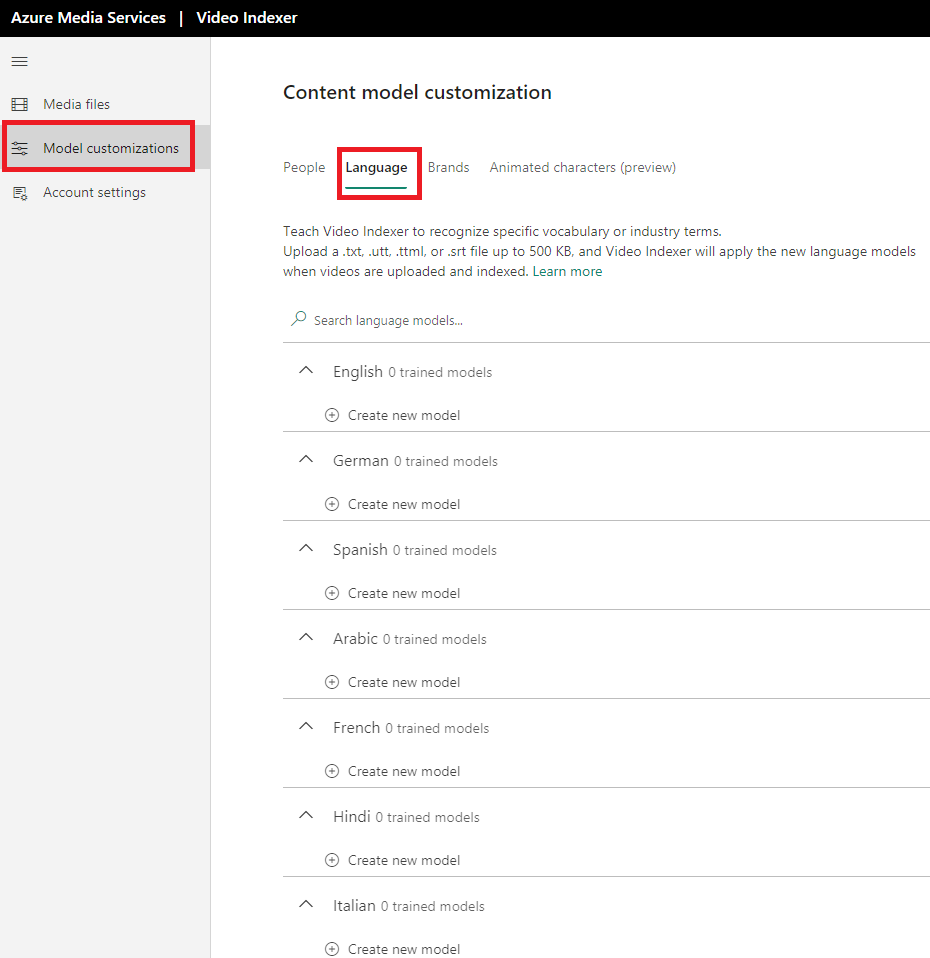
Selezionare la scheda Lingua.
Verrà visualizzato un elenco di lingue supportate.
Nella lingua desiderata selezionare Aggiungi modello.
Digitare il nome per il modello linguistico e premere INVIO.
Questo passaggio crea il modello e offre la possibilità di caricare file di testo nel modello.
Per aggiungere un file di testo, selezionare Aggiungi file. Verrà aperto Esplora file.
Individuare e selezionare il file di testo. È possibile aggiungere più file di testo a un modello linguistico.
È anche possibile aggiungere un file di testo selezionando il pulsante ... sul lato destro del modello linguistico e selezionando Aggiungi file.
Al termine del caricamento dei file di testo, selezionare l'opzione Green Train (Training verde).
Il processo di training potrebbe richiedere alcuni minuti. Al termine del training, accanto al modello sarà visibile l'indicazione Con training. È possibile visualizzare in anteprima, scaricare ed eliminare il file dal modello.
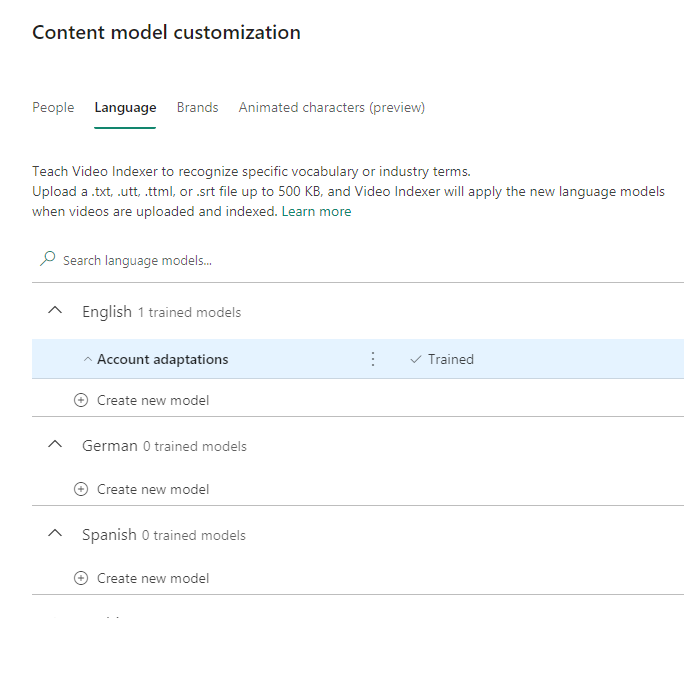
Uso di un modello linguistico in un nuovo video
Per usare il modello linguistico in un nuovo video, eseguire una delle azioni seguenti:
Selezionare il pulsante Carica nella parte superiore della pagina.
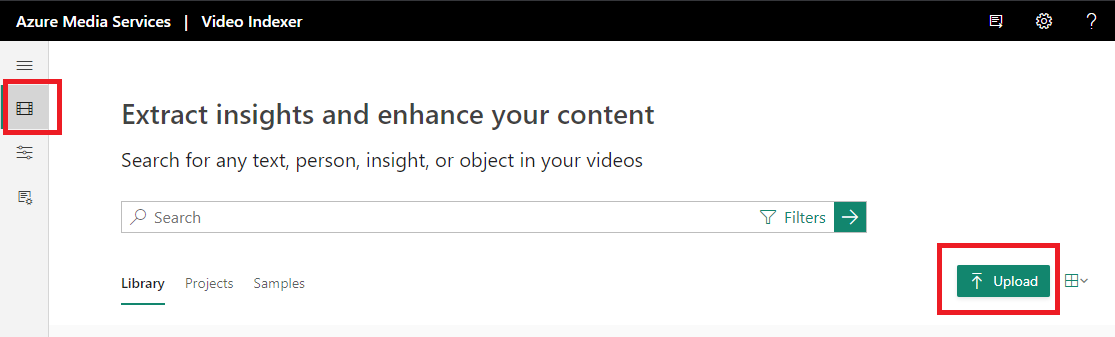
Eliminare il file audio o video o cercare il file.
È possibile selezionare la lingua di origine video. Selezionare l'elenco a discesa e selezionare un modello linguistico creato dall'elenco. Dovrebbe essere indicati la lingua del modello linguistico e il nome assegnato tra parentesi. Ad esempio:
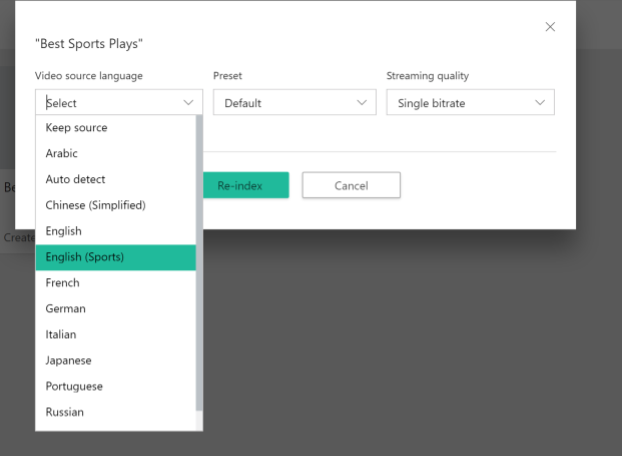
Selezionare l'opzione Carica nella parte inferiore della pagina e il nuovo video verrà indicizzato usando il modello linguistico.
Utilizzo di modello linguistico per reindicizzare
Per usare il modello linguistico per reindicizzare un video nella raccolta, seguire questa procedura:
- Accedere alla home page di Azure AI Video Indexer .
- Fare clic sul pulsante ... nel video e selezionare Ri-indicizzazione.
- È possibile selezionare la lingua di origine video con cui reindicizzare il video. Selezionare l'elenco a discesa e selezionare un modello linguistico creato dall'elenco. Dovrebbe essere indicati la lingua del modello linguistico e il nome assegnato tra parentesi.
- Selezionare il pulsante Ri-indicizzazione e il video verrà reindicizzare usando il modello linguistico.
Modificare un modello linguistico
È possibile modificare un modello linguistico cambiando il nome, aggiungendovi file e cancellando file da esso.
Se si aggiungono o si eliminano file dal modello linguistico, è necessario eseguire di nuovo il training del modello selezionando l'opzione Training verde.
Rinominare il modello linguistico
È possibile modificare il nome del modello linguistico selezionando il pulsante con i puntini di sospensione (...) sul lato destro del modello linguistico e selezionando Rinomina.
Digitare il nuovo nome e premere invio.
Aggiunta di file
Per aggiungere un file di testo, selezionare Aggiungi file. Verrà aperto Esplora file.
Individuare e selezionare il file di testo. È possibile aggiungere più file di testo a un modello linguistico.
È anche possibile aggiungere un file di testo selezionando i puntini di sospensione (...) sul lato destro del modello linguistico e selezionando Aggiungi file.
Elimina file
Per eliminare un file dal modello linguistico, selezionare il pulsante con i puntini di sospensione (...) sul lato destro del file di testo e selezionare Elimina. Viene visualizzata una nuova finestra per indicare che l'eliminazione non può essere annullata. Selezionare l'opzione Elimina nella nuova finestra.
Questa azione rimuove completamente il file dal modello linguistico.
Eliminare un modello linguistico
Per eliminare un modello linguistico dall'account, selezionare il pulsante con i puntini di sospensione (...) sul lato destro del modello linguistico e selezionare Elimina.
Viene visualizzata una nuova finestra per indicare che l'eliminazione non può essere annullata. Selezionare l'opzione Elimina nella nuova finestra.
Questa azione rimuove completamente il modello linguistico dall'account. Qualsiasi video che usa il modello linguistico eliminato manterrà lo stesso indice fino a quando non si reindicizzare il video. Se si reindicizzare il video, è possibile assegnare un nuovo modello linguistico al video. In caso contrario, Video Indexer di Azure per intelligenza artificiale userà il modello predefinito per reindicizzare il video.
Personalizzare i modelli linguistici correggendo le trascrizioni
Video Indexer di Azure per intelligenza artificiale supporta la personalizzazione automatica dei modelli linguistici in base alle correzioni effettive apportate dagli utenti alle trascrizioni dei video.
Per apportare correzioni a una trascrizione, aprire il video che si desidera modificare dai video dell'account. Selezionare la scheda Sequenza temporale .
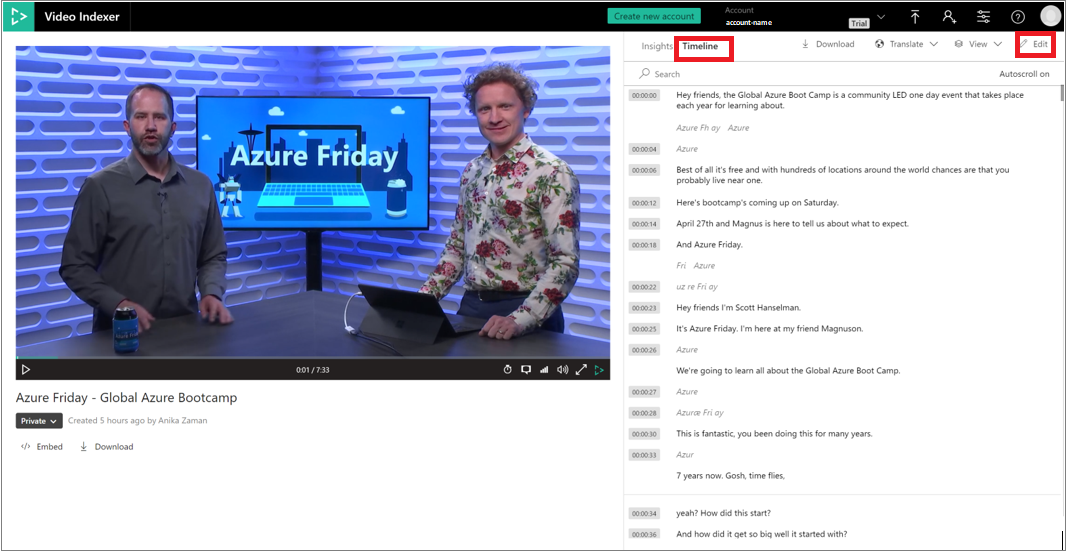
Selezionare l'icona a forma di matita per modificare la trascrizione della trascrizione.
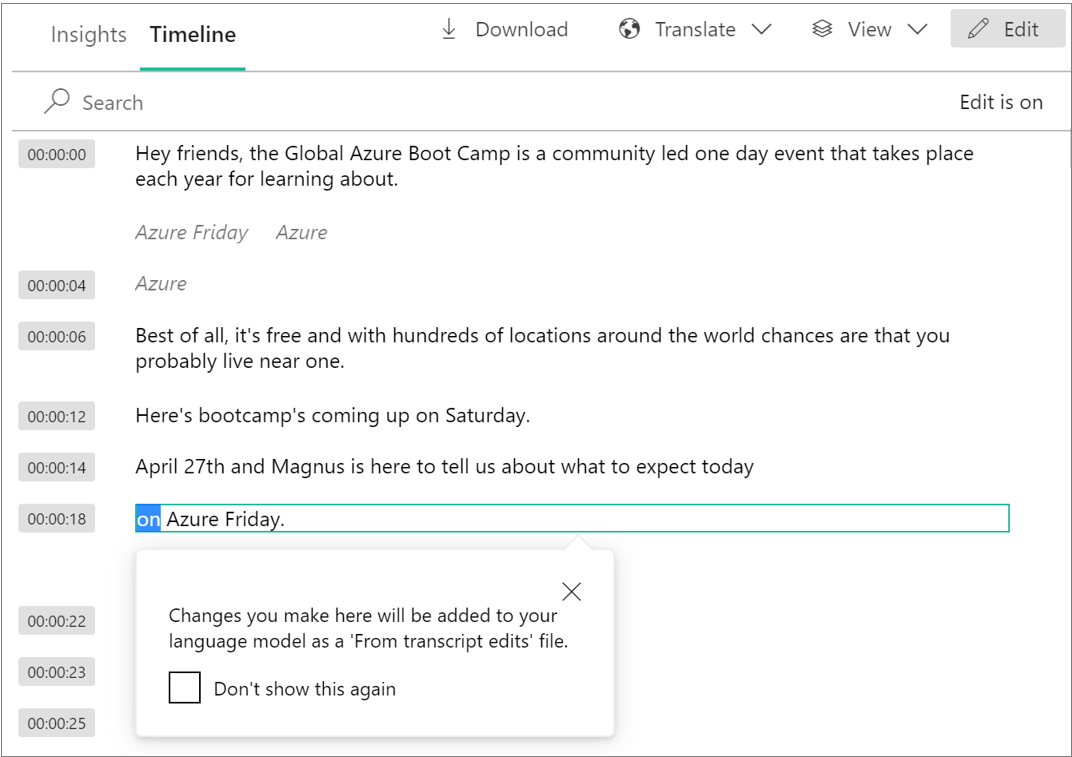
Video Indexer di Azure per intelligenza artificiale acquisisce tutte le righe corrette dall'utente nella trascrizione del video e le aggiunge automaticamente a un file di testo denominato "From transcript edits". Queste modifiche vengono usate per ripetere il training del modello linguistico specifico usato per indicizzare questo video.
Sono incluse anche le modifiche apportate nella sequenza temporale del widget.
Se non è stato specificato un modello linguistico durante l'indicizzazione di questo video, tutte le modifiche per questo video verranno archiviate in un modello linguistico predefinito denominato "Adattamenti dell'account" all'interno della lingua rilevata del video.
Nel caso in cui siano state apportate più modifiche alla stessa riga, per aggiornare il modello linguistico verrà usata solo l'ultima versione della riga corretta.
Nota
Per la personalizzazione vengono usate solo correzioni testuali. Le correzioni che non comportano parole effettive (ad esempio, segni di punteggiatura o spazi) non sono incluse.
Le correzioni delle trascrizioni verranno visualizzate nella scheda Lingua della pagina di personalizzazione Con modalità tenda l.
Per esaminare il file "From transcript edits" per ognuno dei modelli linguistici, selezionarlo per aprirlo.
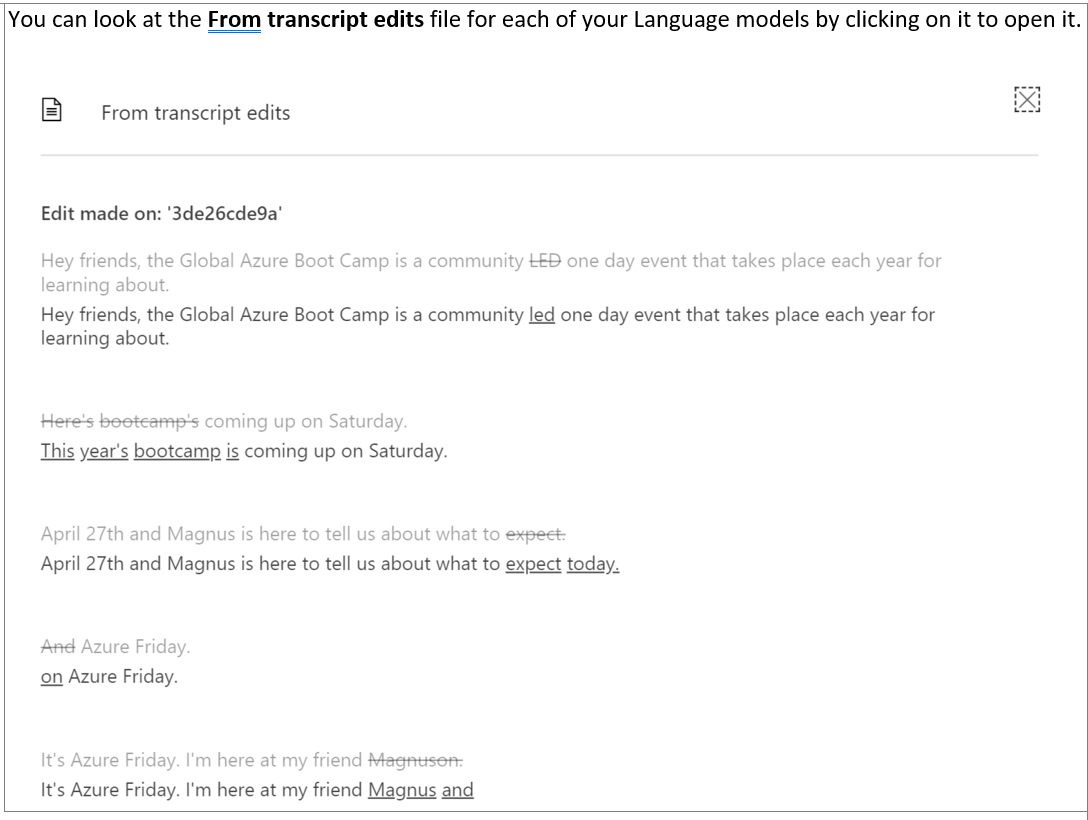
Commenti e suggerimenti
Presto disponibile: Nel corso del 2024 verranno gradualmente disattivati i problemi di GitHub come meccanismo di feedback per il contenuto e ciò verrà sostituito con un nuovo sistema di feedback. Per altre informazioni, vedere https://aka.ms/ContentUserFeedback.
Invia e visualizza il feedback per